Publicación de RED Descartes en el Open Journal "Matemáticas, Educación y Sociedad"
Escrito por Ángel Cabezudo BuenoEn el Vol. I, Núm. 2 del Open Journal "Matemáticas, Educación y Sociedad" (ISSN: 2603-9982) se ha publicado el artículo titulado "Partición prismática de un cubo en seis pirámides triangulares equivalentes". Un detallado trabajo de investigación que, como se refleja en la autoría, ha sido desarrollado dentro de nuestra RED Descartes por nuestro socio José R. Galo Sánchez.
Os invitamos a su lectura, a que realicéis observaciones y comentarios al mismo y a que lo divulguéis a través de vuestras redes sociales y profesionales.
NOTA: En este pdf hay numerosos enlaces externos a recursos interactivos desarrollados con Descartes y que están publicados en nuestro servidor de contenidos. Os aconsejamos que la apertura de cada uno de estos enlaces la realicéis posicionando el ratón sobre el enlace y pulsando Ctrl+clic, de esta manera el recurso enlazado se abre en una nueva pestaña y permite realizar una lectura del pdf sin necesidad de tener que volver a posicionarse en el punto desde el que se produjo el salto.
¡La vuelta al cole con Descartes en 2018/2019!
Escrito por José Antonio Salgueiro González- La adaptación del juego a las características de los alumnos.
- El número de jugadores y la forma en que intervienen el resto de participantes (público, presentadores, organizadores, guionistas, colaboradores, etc).
- La dinámica (concurso TV, deporte, clásico, nueva creación...) y la compresión de las reglas.
- La cantidad de preguntas necesarias y la clase de respuesta.
- La forma de introducir los contenidos (fichero, oral, directa, específicos o sin preguntas).
- Los recursos necesarios y la adecuación a la puesta en escena.
- La selección del idioma que se va a utilizar
- Las reglas y dinámica del juego deben de poder ser comprendidas y seguidas por los participantes.
- El grado de motivación que el juego genere entre los participantes.
Más...
En el VI Encuentro Utopías Educativas
Escrito por José Antonio Salgueiro GonzálezDurante los días 25 y 26 de mayo de 2018 se celebró, en el Centro de Arte y Tecnología - ETOPIA de Zaragoza, el VI Encuentro Utopías Educativas, organizado por la Asociación Utopías Educativas, y se trata de un evento anual destinado a la presentación e intercambio de “Experiencias de Innovación Educativa” y un espacio de conocimiento, diálogo, contraste de ideas y contagio de ilusiones entre los docentes.

La RED Descartes estuvo representada por Rita Jiménez Igea, profesora de matemáticas en el IES Tomás Mingot de Logroño, quien presentó el taller titulado "Aprendiendo con el Proyecto Descartes", con el objetivo de dar a conocer el portal de Red Educativa Digital Descartes a los profesores, mostrar sus recursos educativos para tablets, smartphones y PC de Matemáticas, Física y Química, Biología, Lengua, Inglés , Tecnología y Geografía para Infantil, Primaria, Secundaria, Bachillerato y Universidad, que pueden usarse libremente, haciendo un recorrido por distintas unidades didácticas digitales y objetos interactivos y proponiendo distintas formas de llevar al aula estos materiales en función de los recursos tecnológicos de cada centro.

Desde RED Descartes felicitamos a la organización, no sólo por la iniciativa y el esfuerzo que ello conlleva, sino por la amplia y completa difusión, ya que en su portal podemos encontrar los vídeos de cada experiencia, imágenes del momento. documentos con los detalles de las mismas, etc.
Finalmente, compartimos en nuestro portal la presentación y el texto íntegro de la comunicación presentada por Rita Jiménez Igea.
Creación de juegos y escenas. Aspectos generales
Escrito por Jesús Manuel Muñoz CalleEl editor de escenas se puede descargar para distintos sistemas en el siguiente enlace. Además desde el propio editor se pueden cargar las actualizaciones y mejoras que se van incorporando. Cuando el editor detecta una nueva actualización indica mediante un mensaje la posibilidad de proceder a realizarla.
Últimos Comentarios
-
 Excelente contribución a la educación global. Felicitaciones a los organizadores…
Escrito por Ageleo Justiniano Tucto
en %PM, %20 %503 %2023 %13:%Oct
Participantes de tres continentes en el curso para el diseño de libros interactivos
(Difusión)
Excelente contribución a la educación global. Felicitaciones a los organizadores…
Escrito por Ageleo Justiniano Tucto
en %PM, %20 %503 %2023 %13:%Oct
Participantes de tres continentes en el curso para el diseño de libros interactivos
(Difusión)
-
 Estimado Javier Arturo: Agradecemos su reconocimiento al programa de Educación…
Escrito por José Antonio Salgueiro González
en %PM, %22 %458 %2023 %12:%Sep
Abierto el plazo de inscripción en la V Edición del Curso para el Diseño de Libros Interactivos
(Difusión)
Estimado Javier Arturo: Agradecemos su reconocimiento al programa de Educación…
Escrito por José Antonio Salgueiro González
en %PM, %22 %458 %2023 %12:%Sep
Abierto el plazo de inscripción en la V Edición del Curso para el Diseño de Libros Interactivos
(Difusión)
-
 Me parece una gran iniciativa en favor de la educación,…
Escrito por JAVIER ARTURO MARTINEZ FARFAN
en %AM, %22 %189 %2023 %05:%Sep
Abierto el plazo de inscripción en la V Edición del Curso para el Diseño de Libros Interactivos
(Difusión)
Me parece una gran iniciativa en favor de la educación,…
Escrito por JAVIER ARTURO MARTINEZ FARFAN
en %AM, %22 %189 %2023 %05:%Sep
Abierto el plazo de inscripción en la V Edición del Curso para el Diseño de Libros Interactivos
(Difusión)
-
 Ildefonso era un hombre de edad y motivaciones educativas similares…
Escrito por José Luis San Emeterio
en %PM, %05 %805 %2023 %20:%Ago
Ildefonso Fernández Trujillo, in memoriam
(Difusión)
Ildefonso era un hombre de edad y motivaciones educativas similares…
Escrito por José Luis San Emeterio
en %PM, %05 %805 %2023 %20:%Ago
Ildefonso Fernández Trujillo, in memoriam
(Difusión)
-
 Yo conocí la fórmula más bella de las matematicas como…
Escrito por Pepin
en %PM, %17 %576 %2023 %14:%Jul
Cálculo diferencial e integral, módulo I
(iCartesiLibri Matemáticas)
Yo conocí la fórmula más bella de las matematicas como…
Escrito por Pepin
en %PM, %17 %576 %2023 %14:%Jul
Cálculo diferencial e integral, módulo I
(iCartesiLibri Matemáticas)

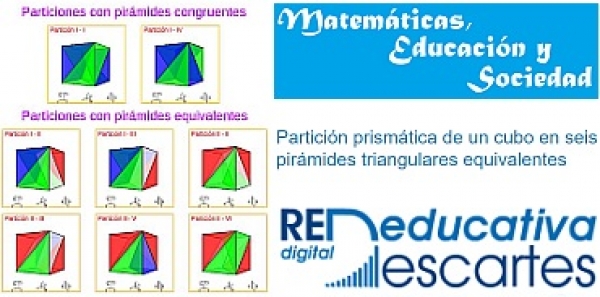

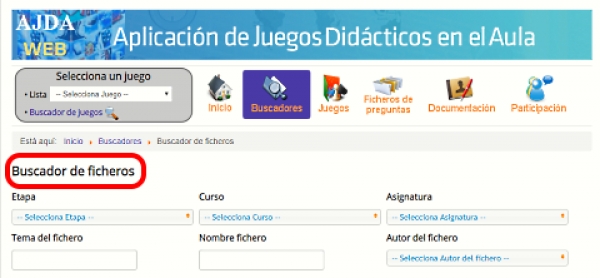



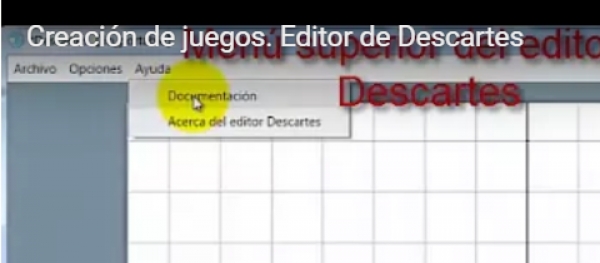

 CONTACTO
CONTACTO
